win11怎么更改默认系统开机音乐?win11自带的开机音乐听久了以后,很多用户感到腻烦,因此想要进行相应的修改。今天小编就通过详细的图文教程来告诉大家在windows11系统中,如何设置修改开机音乐。有需要的用户们赶紧继续往下看吧。
1、首先我们将想要设置为开机音乐的文件保存到“C:\Windows\Media”位置。(音乐文件需要是wav格式)
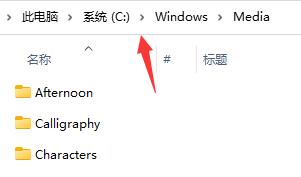
2、然后我们新建一个文本框,在其中输入“(New-Object Media.SoundPlayer "C:\Windows\Media\音乐名称").PlaySync();”
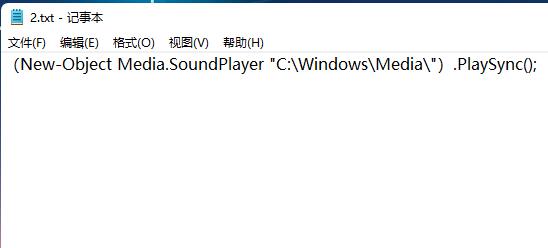
3、接着保存文件,然后将它命名为“2.ps1”。
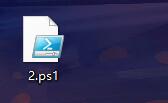
4、然后我们进入“个性化”设置,点击进入右侧的“主题”
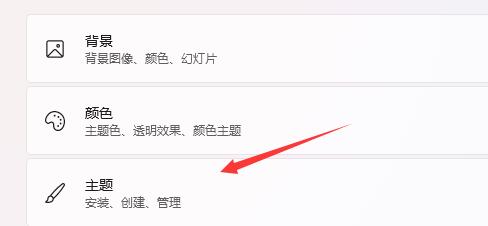
5、找到主题中的“声音”点击进入。

6、然后取消勾选“播放Windows启动声音”再点击“应用”
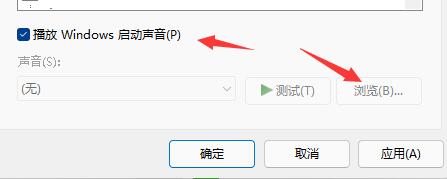
7、然后我们使用“win+r”快捷键打开运行,输入“gpedit.msc”回车确定。
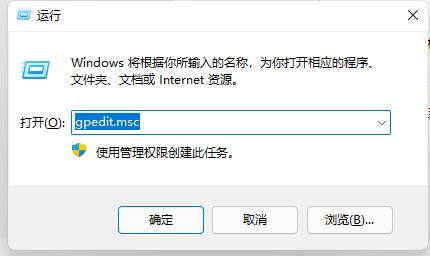
8、接着在组策略中找到“脚本(启动/关机)”,并双击打开右侧“启动”
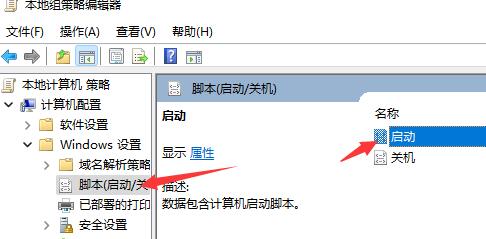
9、最后点击上方的“powershell脚本”选项,然后选择下方“添加”,再通过浏览将我们的“2.ps1”脚本放进去就可以了。
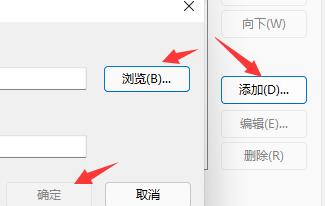
以上就是win11怎么更改默认系统开机音乐的方法介绍了,希望对各位用户们有所帮助。